Gerelateerde onderwerpen
[Probleem Oplossen] De Firmware update kan niet voltooid worden
Volg de onderstaande stappen om de rescue mode te benaderen om het probleem te verhelpen:
(1) Download en installeer de utility
Ga naar de wereldwijde ASUS-website en voer de modelnaam in, klik op modelnaam.
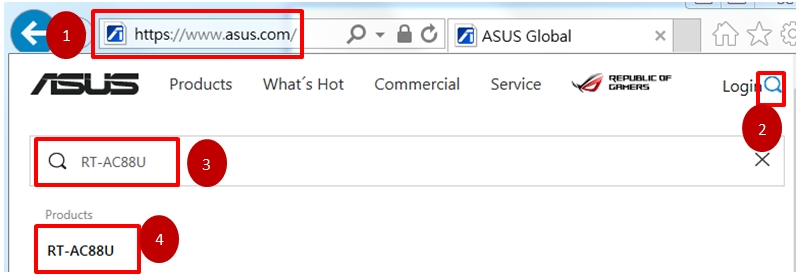
1. Klik op [Ondersteuning]
2. Klik op [Driver & Utility]
3. Klik op [Driver & Tools]
4. Selecteer OS
5. Klik op [ALLES UITBREIDEN +]
6. Zoek ASUS Firmware Restoration-hulpprogramma
7. Klik op [DOWNLOAD] om te downloaden
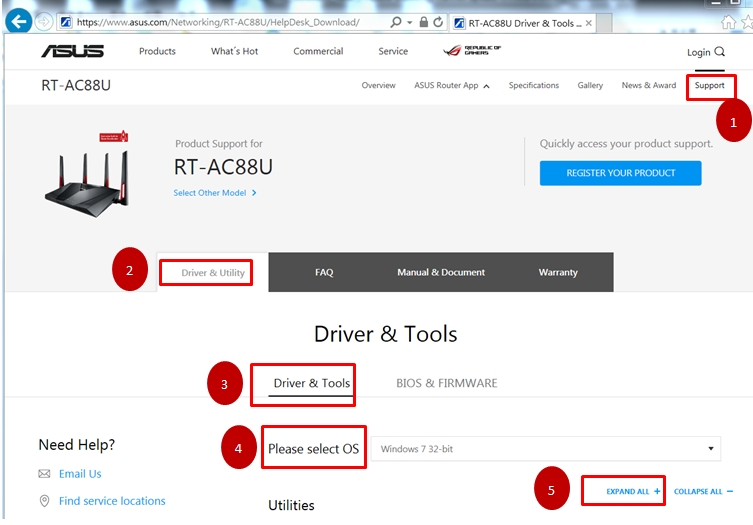
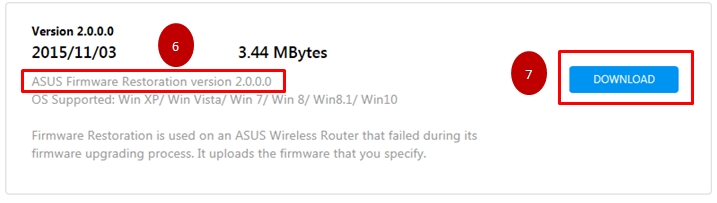
ZIP-bestand wordt op de opgegeven locatie opgeslagen
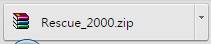
Zoek een ZIP-bestand en pak het uit.

Dubbelklik om te installeren.
(2) Wijzig de adapterinstelling
1. Verbind computer en router via bekabelde verbinding
2. Klik op [Start] → [Configuratiescherm] → [Netwerk en internet] → [Netwerkverbindingen] → Klik op [Adapter-instellingen wijzigen] → [LAN] → Klik met de rechtermuisknop op [Eigenschappen] → Klik op [Internetprotocolversie4 (TCP / IPv4) ] → Klik rechts onderaan op [Eigenschappen]
3. Herzie uw instelling zoals hieronder
IP-adres: 192.168.1.10
Subnetmasker: 255.255.255.0
Klik [OK]
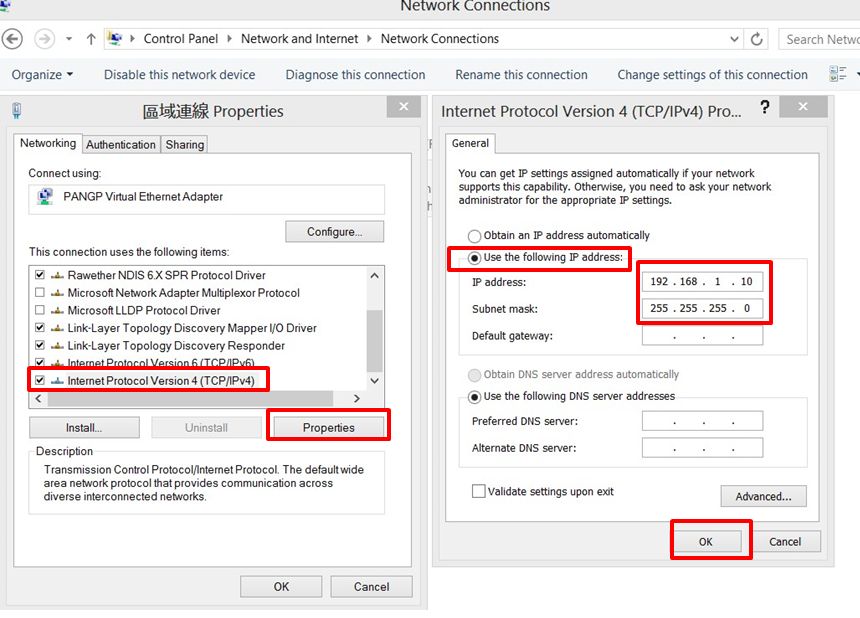
(3) Firmware uploaden
1. Koppel de draadloze router los van de voedingsbron.
2. Houd de [Reset-knop] ongeveer 5 seconden lang ingedrukt; sluit de kabel van de draadloze router opnieuw aan op de voedingsbron
3. Laat de Reset-knop los wanneer de [Power LED] op het voorpaneel begint te knipperen, wat aangeeft dat de draadloze router zich in de reddingsmodus bevindt
4. [Start] → [Alle programma's] → [ASUS-hulpprogramma] → [RT-AC88U draadloze router] (afhankelijk van de verschillende modelnamen) → [Firmware-herstel]
5. Voer [Firmware-herstelling] in, klik op [Bladeren] om de firmware te kiezen die u wilt uploaden en klik vervolgens op [Uploaden] en wacht ongeveer 60 seconden.
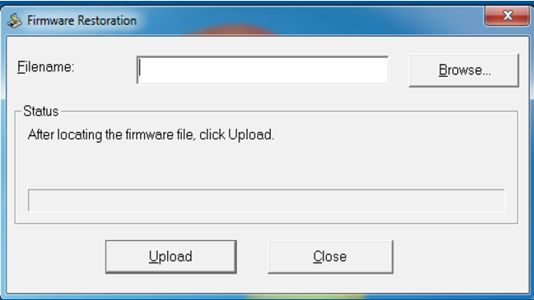
6. Wanneer [Aan / uit-led] stabiele verlichting behoudt, kunt u op [Reset-knop] drukken om het apparaat naar de standaardinstelling te herstellen
P.S. Nadat u de reddingsmodus hebt uitgevoerd, gaat u naar [Start] → [Configuratiescherm] → [Netwerk en internet] → [Netwerkverbindingen] → Klik op [Adapter-instellingen wijzigen] → [LAN] → Klik met de rechtermuisknop op [Eigenschappen] → Klik op [Internetprotocolversie4 (TCP / IPv4)] → Klik op [Eigenschappen] op de rechterknop, verander uw instelling van IPv4 naar [Automatisch een IP-adres verkrijgen]
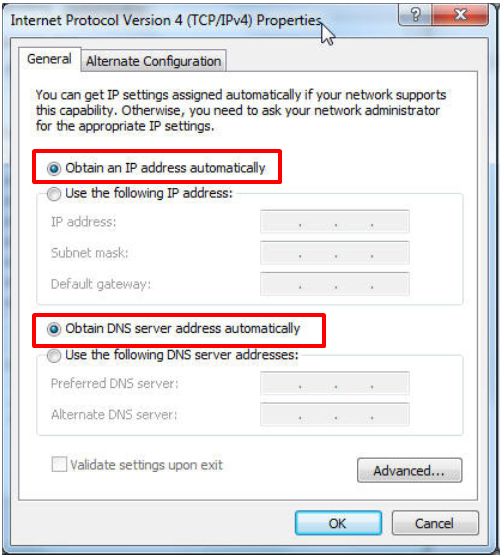
Als uw probleem niet kan worden opgelost, neemt u voor hulp contact op met het ASUS-callcenter.
U vindt informatie over het ASUS Call Center op: https://www.asus.com/support/callus